Как да управлявате предотвратяването на проследяване в Microsoft Edge
Microsoft Microsoft Edge / / March 19, 2020
Последна актуализация на

Функцията за предотвратяване на проследяване в новия Microsoft Edge осигурява защита от известни и вредни онлайн тракери, които работят във фонов режим.
Една от точките за продажба на новия Microsoft Edge е фокусът му върху поверителността и предотвратяването на проследяване. Ето поглед върху това какво е проследяването и как да управлявате настройките за предотвратяване на проследяването в Edge.
Какво е проследяване?
Уебсайтовете използват механизми за проследяване, за да събират данни за вашите навици на сърфиране, харесвания, кликвания и навици за пазаруване, за да показват персонализирани реклами. Всъщност тракерите могат да събират данни за вас в множество сайтове. Дори такива, които не сте посетили. Ето защо изглежда, че рекламите за продукт или услуга ви следят онлайн. А някои тракери могат да бъдат вредни. Онези, които са открити като криптоминиране или снемането на пръстови отпечатъци на заден план. Не само, че тракерите имат отражение върху поверителността, но те използват и системни ресурси.
Проследяване на превенцията в Microsoft Edge
Функцията за предотвратяване на проследяването на браузъра се захранва от Прекъснете списъците за защита от проследяване. Disconnect е компанията, която развива разширение за браузър да блокира известни и вредни тракери. И на Приложение за поверителност Pro за iPhone, който блокира скрито проследяване от приложенията (а именно безплатните приложения), които инсталирате на устройството си.
Управление на настройките за предотвратяване на проследяване в Edge
Новият Microsoft Edge има вградена превенция за проследяване, която ще открива и блокира известни тракери.
За да управлявате настройките за ниво на предотвратяване на проследяване на Microsoft, щракнете върху Настроики бутон (три точки) в горния десен ъгъл на екрана и изберете Настройки> Поверителност и услуги.
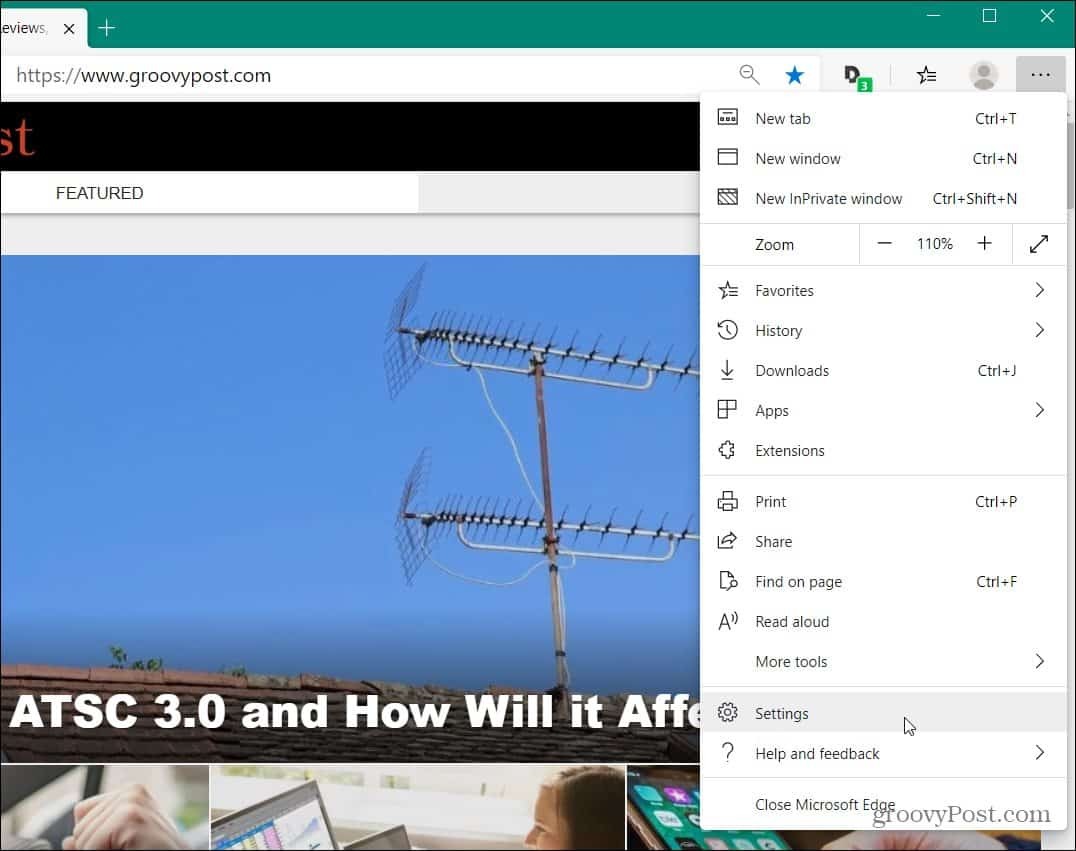
Алтернативно можете да копирате и поставите следното в адресната лента:
ръба: // настройки / неприкосновеността на личния живот
Там ще намерите секцията за предотвратяване на проследяването. Той има три нива, които можете да изберете: Основно, Балансирано или Строго. По подразбиране е зададено на „Балансирано“, но можете да го промените на различно ниво, ако искате.

Очевидно настройката „Основно“ ще позволи на повечето тракери от всички уебсайтове и ще имате персонализирана реклама, докато навигирате в мрежата. Но все още блокира известни вредни тракери от злонамереното разнообразие.
Настройката „Строг“ блокира тракерите от всички сайтове. Но освен, че не виждате персонализирани реклами, това може да наруши някои визуални елементи на даден сайт.
Настройката „Балансиран“, която се препоръчва и активира по подразбиране, ще постигне баланс между двете. Той блокира проследяващите сайтове, които не сте посещавали, сайтовете ще работят и ще имате по-малко проследяване на реклами.
Също така си струва да се отбележи, че тук можете да кликнете върху „Блокирани тракери“, за да видите броя на блокираните тракери. Освен това можете да включите в бели списъци определени сайтове, където функцията за предотвратяване на проследяване е изключена. И включете опцията винаги да използвате настройката „Строг“, докато използвате режим InPrivate.
Настройка за предотвратяване на проследяване за мобилни устройства
В мобилната версия на Edge главата към Настройки> Поверителност и защита> Предотвратяване на проследяване и изберете нивото, което искате там. Той е зададен на Basic за мобилни устройства, точно както е на настолната версия.
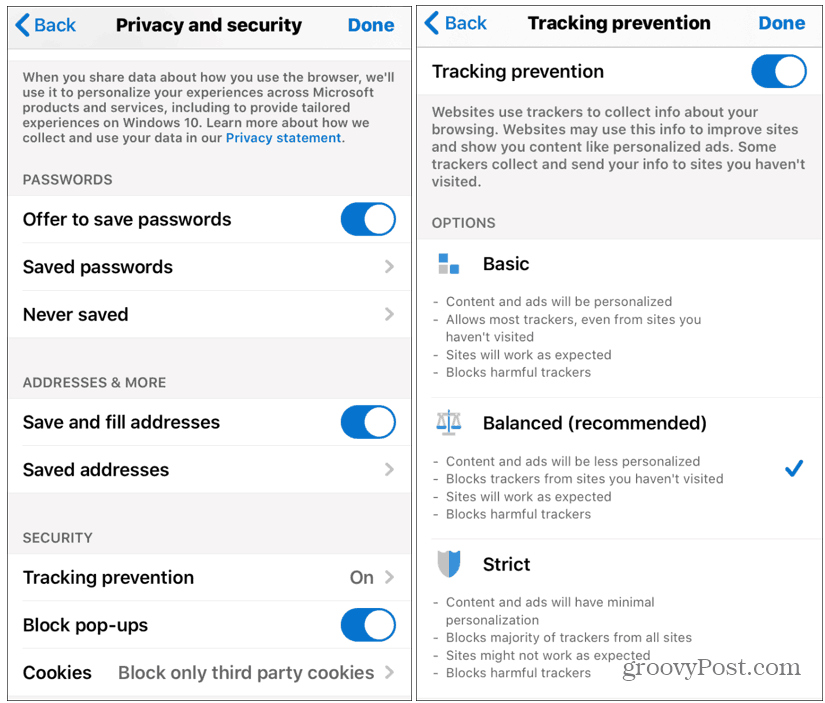
Извличането на данни е индустрия от няколко милиарда долара годишно. А проследяването е сложно и непрекъснато се развива. Но колкото повече можете да направите, за да защитите вашата поверителност онлайн, толкова по-добре. А функцията за предотвратяване на проследяване в новия Microsoft Edge е друг защитен механизъм.



